を使用してMinecraftをプレイする方法
公式の
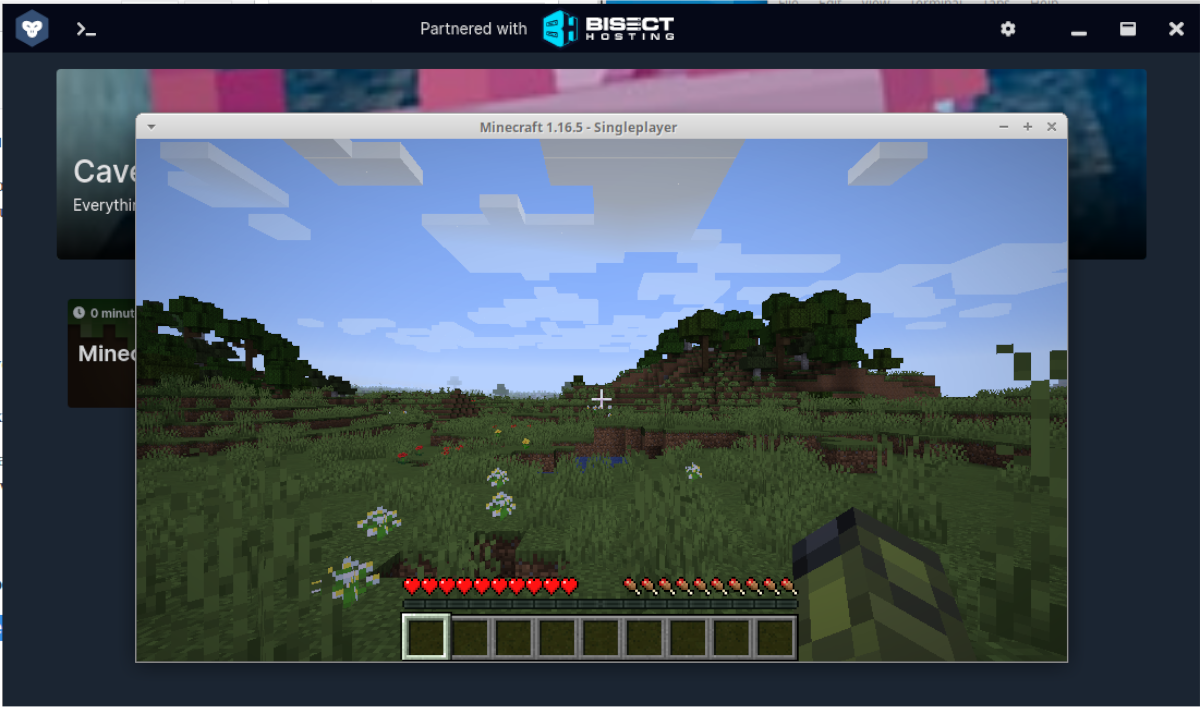
LinuxへのGDLauncherのインストール
GDLauncherは優れたLinuxサポートを備えており、Flatpakユニバーサルパッケージ形式とAppImage(Linux用の別のユニバーサルアプリ形式)を介して、ほぼすべてのLinuxオペレーティングシステムで動作します。さらに、GDLauncherツールはArchLinuxユーザーがインストールできるAURにあります。
ガイドのこのセクションでは、LinuxシステムでGDLauncherを起動して実行し、Minecraftをプレイするために使用できる3つの方法について説明します。 GDLauncherのインストールを開始するには、キーボードの Ctrl + Alt + T を押すか、アプリメニューで[ターミナル]を検索して、ターミナルウィンドウを開きます。次に、以下の手順に従います。
Flatpakのインストール手順
LinuxでGDLauncherを動作させる最良の方法は、FlathubアプリストアをFlatpakとして使用することです。理由? FlatpakはLinuxオペレーティングシステムの99%で動作し、アップデートを提供するため、GDLauncherは常に最新の状態になります。
Flatpak経由でGDLauncherのインストールを開始するには、Flatpakランタイムをインストールしてください。これを行うには、LinuxPCに「flatpak」パッケージをインストールします。ランタイムの設定で問題が発生した場合は、
コンピューターでFlatpakランタイムを設定した後、FlathubアプリストアのURLを取得してシステムに追加する必要があります。これを行うには、以下の flatpak remote-add コマンドを使用します。
flatpak remote-add--if-not-exists flathub https://flathub.org/repo/flathub.flatpakrepo
Flathubアプリストアを構成すると、GDLauncherアプリケーションをインストールできます。システムに設定するには、以下の flatpak install コマンドを使用します。
sudo flatpak install flathub io.gdevs.GDLauncher
ArchLinuxのインストール手順
GDLauncherアプリケーションは、 Arch Linux ユーザーが利用できます。カスタムパッケージとしての
sudo pacman-S git base-devel
両方のパッケージをインストールした後、以下のコマンドを続けて入力して、Trizenをセットアップします AURヘルパーアプリケーション。このプログラムにより、ArchLinuxへのGDLauncherのインストールがはるかに高速で簡単になります。
git clone https://aur.archlinux.org/trizen.git cd trizen makepkg-sri
Trizenを起動して実行したら、 trizen-S コマンドを使用してアプリをインストールします。
trizen-S gdlauncher-bin
AppImageのインストール手順
GDLauncherは、使用することを選択した場合、WebサイトでAppImageを利用できます。 AppImageは、Windows用の「EXE」ファイルのようなものですが、Linux上にあります。アプリを機能させるには、以下の wget downloadコマンドを使用して最新リリースを入手してください。
wget https://github.com/gorilla-devs/GDLauncher/releases/latest/download/GDLauncher-linux-setup.AppImage
次に、 chmod を使用して権限を更新します。
sudo chmod + x GDLauncher-linux-setup.AppImage
ここから、Linuxファイルマネージャーを開き、「GDLauncher-linux-setup.AppImage」をダブルクリックして起動します。または、以下に起動コマンドを入力します。
./GDLauncher-linux-setup.AppImage
LinuxへのJavaのインストール
LinuxでGDLauncherを使用してMinecraftをプレイするには、Javaランタイム環境をインストールする必要があります。これを行うには、ターミナルウィンドウを開き、インストール手順を使用して Javaをインストールします。 Linux OS 。
注:GDLauncherの[自動セットアップ]をクリックして、以下のコマンドに従わなくてもJavaを自動的にインストールすることもできます。
Ubuntu
Ubuntuでは、以下の apt コマンドを使用してOpenJDK11をインストールできます。
sudo apt install openjdk-11-jdk openjdk-11-jre
Debian
Debian Linuxを使用している場合は、 apt-get コマンドを使用してOpenJDK8をインストールできます。
sudo apt-get install openjdk-8-jre openjdk-8-jdk
Arch Linux
Arch Linuxで、 pacman を使用して最新のJavaをインストールします。
sudo pacman-S jre-openjdk jdk-openjdk
Fedora
Fedora Linuxでは、 dnf コマンドを使用してJavaをインストールします。
sudo dnf install java-11-openjdk
OpenSUSE
JavaをOpenSUSEで動作させるには、 zypper コマンドを使用します。
sudo zypper install java-11-openjdk
GDLauncherの使用
Javaがインストールされている状態で、Mojangアカウントのメールアドレスとパスワードを入力します。次に、[サインイン]ボタンを見つけ、それをクリックしてアカウントにサインインします。サインイン後、左下隅にあるプラスアイコンを見つけてクリックし、新しいインスタンスを追加します。
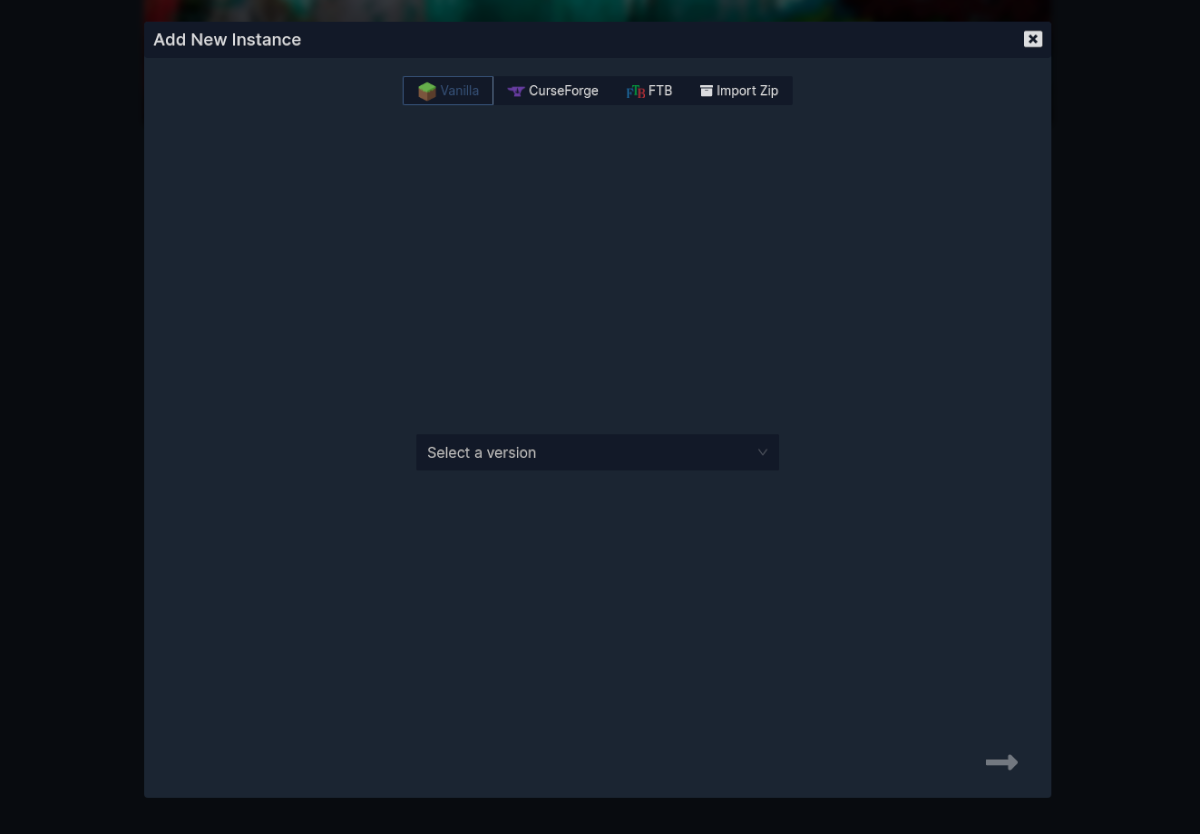
ここから、[バージョンの選択]ボタンを見つけ、[バニラ]を見つけて、プレイしたいMinecraftのバージョンを選択します。最良の結果を得るには、ゲームの最新リリースを選択してください。最新の機能とパッチが含まれています。
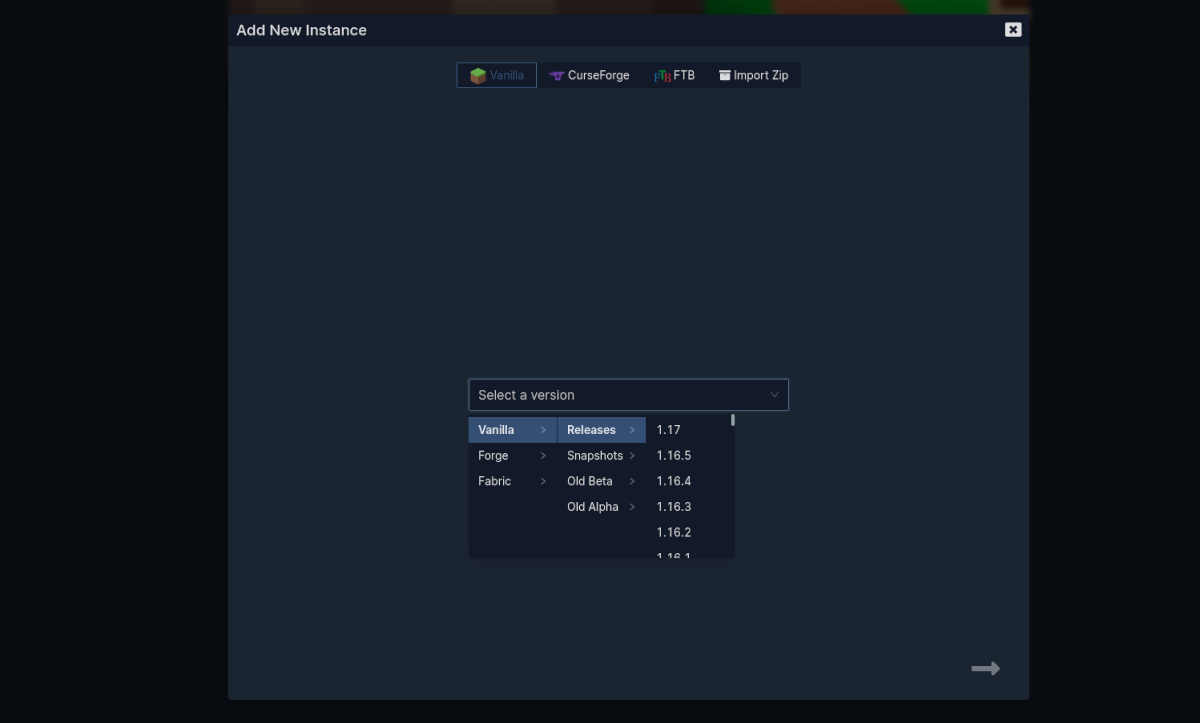
バージョンを選択したら、矢印をクリックしてメイン画面に戻り、GDLauncherがゲームをダウンロードできるようにします。ダウンロードが完了したら、Minecraftを選択してゲームをプレイしてください!
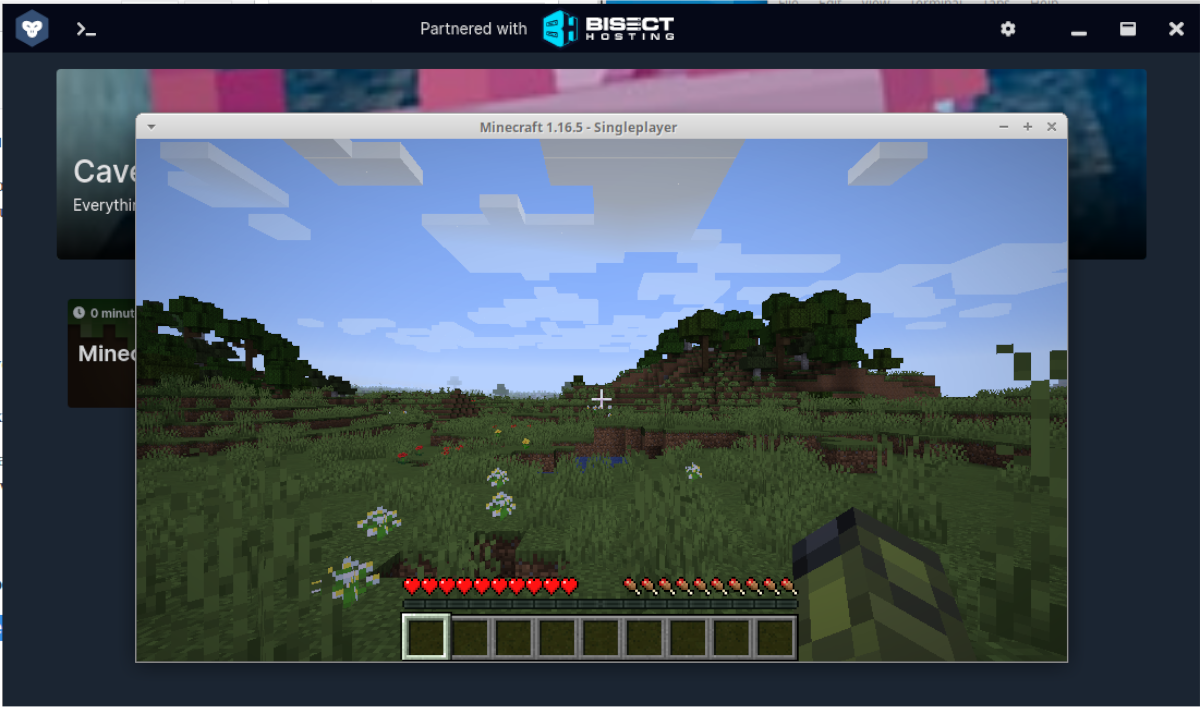
<!-。pagination-single->


